Outlook 365 Heimavalmyndin vantar: 6 bestu lagfæringar

Ef Home hnappinn vantar í Outlook, slökktu á og virkjaðu Home Mail á borði. Þessi skjóta lausn hjálpaði mörgum notendum.
BlueStacks er frábær Android keppinautur fyrir Mac notendur, en ef þú vilt eyða honum af Mac þínum útskýrum við hvernig á að fjarlægja BlueStacks.
Eins og önnur uppsett forrit á Mac, tekur BlueStacks geymslupláss. Svo ef þú stendur frammi fyrir vandamálum með lítið geymslupláss og vegna þess viltu fjarlægja Bluestacks hugsaðu aftur. Það eru aðrar leiðir til að losa um pláss og fínstilla Mac. Einn af þeim er að nota besta Mac hreinsunartólið sem heitir Disk Clean Pro . Með því að nota þetta frábæra tól geturðu á skömmum tíma endurheimt gígabæt af plássi og fínstillt Mac. Í viðbót við þetta geturðu skoðað færsluna okkar um besta Mac hreinsunar- og hagræðingartólið .
Hins vegar, ef það er ekki raunin og þú vilt bara fjarlægja BlueStacks hér, þá förum við.
Hvernig á að fjarlægja BlueStacks
BlueStacks frá Mac er hægt að eyða á tvo vegu, þ.e. handvirkt og sjálfvirkt. Til að fjarlægja sjálfkrafa, munum við nota þriðja aðila forrit sem kallast CleanMyMac X. Með því að nota þetta forrit án þess að skilja eftir leifar geturðu auðveldlega losað þig við BlueStacks.
Svo, eftir hverju ertu að bíða? Byrjum á handvirku leiðunum fyrst.
Handvirkar leiðir til að fjarlægja BlueStacks frá Mac
Athugið: Það er auðvelt að eyða BlueStacks úr Windows þar sem sérstakt BlueStacks uninstaller er fáanlegt fyrir það. En fyrir Mac er það ekki svo einfalt að eyða BlueStacks úr Mac; þú þarft að fylgja ákveðnum skrefum.
Athugið: Þessi flýtilykla virkar ekki fyrir falin ferli.
Að öðrum kosti geturðu ræst Activity Monitor > smelltu á All Processes > veldu ferlana sem tengjast BlueStacks > Hætta ferli > smelltu á Hætta í sprettiglugganum. Ef þetta virkar ekki skaltu prófa að þvinga hætt við appið .
2. Eyðir BlueStacks appinu úr ruslinu
Til að nota þetta skref, vertu viss um að þú sért skráður inn með stjórnandareikningi. Þegar því er lokið skaltu fylgja skrefunum hér að neðan:
Athugið: Ef forritið er sett upp frá App Store, farðu einfaldlega á Launchpad, leitaðu að forritinu sem á að eyða, veldu og haltu Option Key > smelltu á "X" > Delete í staðfestingarglugganum.
3. Fjarlægðu allar samsvarandi BlueStacks skrár úr Finder
Þrátt fyrir að BlueStacks sé flutt í ruslið, þá eru líkur á að einhver af annálum þess, skyndiminni og öðrum tengdum skrám gæti verið á disknum. Til að eyða þeim vandlega þannig að BlueStacks App sé fjarlægt á réttan hátt skaltu fylgja skrefunum hér að neðan:
1. Opnaðu Spotlight og leitaðu að BlueStacks skrám í Preferences möppunni. Ef þetta er flókið skaltu opna Finder > Fara > Fara í möppu.
2. Sláðu inn ~/Library/Preferences leita að BlueStacks, og tengdar skrár velja þær og Færa í hólf.
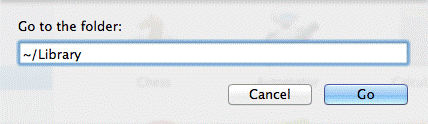
3. Eftir þessa tegund ~/Library/Application Support/ í Go valmyndinni > leitaðu að öllum BlueStacks skrám > veldu þær og Færðu í rusl
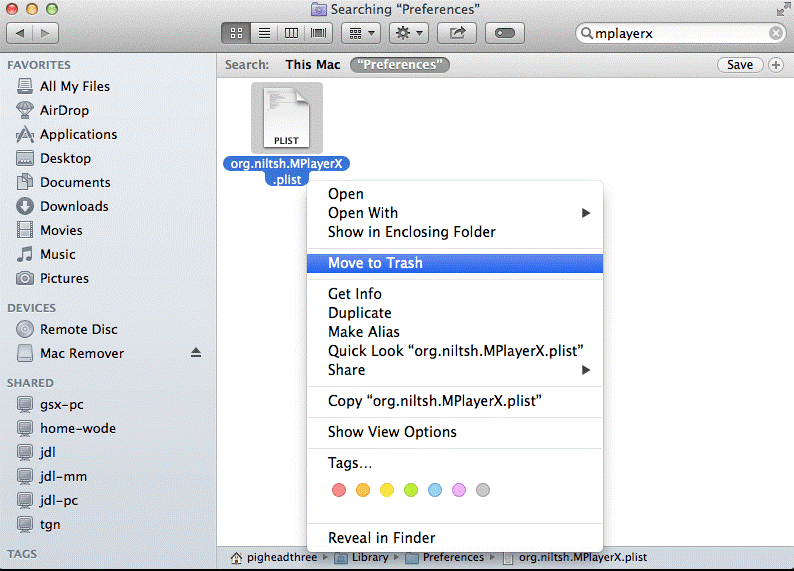
4. Þegar því er lokið skaltu slá inn ~/Library/Caches/ möppur í Go valmynd Finder. Veldu skrárnar, hægrismelltu á Færa í hólf.
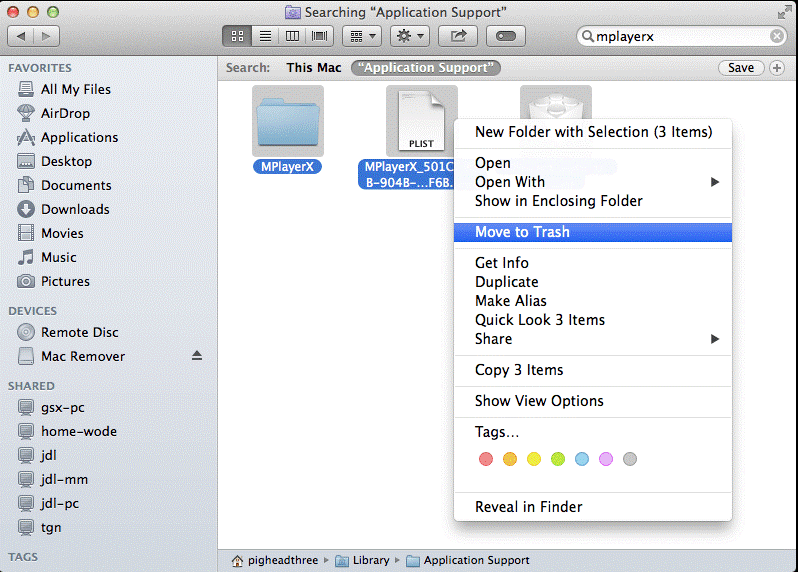
Þetta mun eyða öllum tengdum BlueStacks skrám af Mac þínum.
5. Næst, Tóm tunnuna.
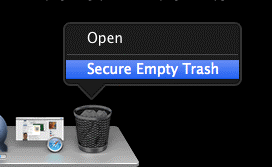
Það er það; þú hefur eytt BlueStacks úr Mac. Hins vegar, ef þér finnst þetta of mikið og svolítið flókið, höfum við auðvelda leið til að fjarlægja BlueStacks.
Til að vita hvað það er, lestu áfram.
Fjarlægir BlueStacks sjálfkrafa
Til að fjarlægja BlueStacks alveg án þess að skilja eftir afganga eins og tímabundnar skrár og möppur, logs, skyndiminni skrár , þetta er það sem þú þarft að fylgja.
Til að útrýma BlueStacks án þess að skilja eftir sig spor, munum við nota sérstakan hugbúnað sem heitir CleanMyMac X. Hann hjálpar til við að fjarlægja hvaða forrit sem er af Mac þínum algjörlega. Í viðbót við þetta hjálpar það jafnvel við að fínstilla og hreinsa upp Mac. Svo ef þú vilt heildarpakka er þetta rétta tólið.
Til að nota CleanMyMac X og fjarlægja BlueStacks skaltu fylgja skrefunum hér að neðan:
1. Sæktu og settu upp CleanMyMac X
2. Ræstu forritið
3. Smelltu á Uninstaller module
4. Keyrðu skönnun til að skrá niður öll uppsett forrit
5. Þegar því er lokið, leitaðu að Bluestacks > veldu það og smelltu á Uninstall.
6. Þetta mun eyða öllum BlueStacks tengdum skrám.
Svo, þetta er allt sem þú getur notað annaðhvort skrefanna til að fjarlægja BlueStacks frá Mac. En mundu að ef þú notar handvirk skref eru líkurnar á því að einhver afgangur af forritum gæti enn verið til staðar á Mac þínum. Þetta mun ekki aðeins taka óþarfa pláss heldur mun það einnig hægja á Mac . Svo, ef þú ert að leita að öruggri leið til að fjarlægja forrit án þess að skilja eftir afganga, getur ekkert verið betra en CleanMyMac X's Uninstaller. Notaðu það til að fjarlægja hvaða forrit sem er af Mac þínum alveg. Engu að síður, ef þú vilt vita meira um bestu Mac uninstaller verkfærin , lestu færsluna okkar. Við vonum að þér finnist þessi grein gagnleg og getur alveg losað þig við BlueStacks. Láttu okkur vita hvaða aðferð þú valdir og hvers vegna í athugasemdahlutanum. Við viljum gjarnan heyra frá þér, svo vinsamlegast skildu eftir tillögur þínar.
Ef Home hnappinn vantar í Outlook, slökktu á og virkjaðu Home Mail á borði. Þessi skjóta lausn hjálpaði mörgum notendum.
Listi yfir mögulegar lagfæringar á vandamáli þar sem þú gætir hafa misst forritsglugga af skjánum í macOS.
Viltu senda tölvupóst til margra viðtakenda? Veistu ekki hvernig á að búa til dreifingarlista í Outlook? Hér er hvernig á að gera þetta áreynslulaust!
Ef þú vilt gera innsláttarverkefni gallalaus og hröð þarftu að læra hvernig á að búa til fellilista í Excel.
Ef þú sérð að þessi skrá er ekki samhæf við QuickTime Player skaltu lesa þessa grein núna. Það skyggir ljós á nokkrar af bestu lagfæringunum.
Ef hringlaga tilvísanir í Excel vinnublaði eru vandræðalegar, lærir þú hér hvernig á að finna hringlaga tilvísanir í Excel og útrýma þeim.
Ertu að leita að ókeypis eða greiddum Excel fjárhagsáætlunarsniðmátum? Lestu þessa grein til að kanna bestu fjárhagsáætlunarsniðmátið fyrir Excel á netinu og utan nets.
Stendur þú frammi fyrir örvatakkana sem virka ekki í Excel útgáfu? Lestu þessa grein núna og komdu að því hvernig þú getur lagað þetta á innan við 5 mínútum!
Vita hvernig á að endurræsa grafíkrekla á Windows 10, 11 og Mac til að laga vandamálin. Prófaðu þessar bestu aðferðir til að endurstilla grafík rekilinn.
Ef þú ert að velta fyrir þér hvernig á að prenta merki úr Excel, þá ertu á réttum stað! Lestu til að læra hvernig á að prenta út merkimiða á Excel með því að nota Mail Merge.







